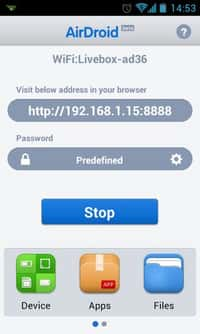En ces temps de confinement, Futura vous indique comment économiser du papier en imprimant deux attestations de déplacement dérogatoire sur une seule feuille.
au sommaire
Depuis le premier jour de confinement, la fameuse attestation dérogatoire est indispensable pour tous les déplacements. À partir du 24 mars, les autorités ont remplacé la version initiale par une nouvelle comprenant plusieurs situations supplémentaires et sur laquelle il est désormais obligatoire d'ajouter l'horaire de sortie du domicile. Après quelques tergiversations, le ministère de l'Intérieur autorise de nouveau, à partir du 6 avril, les attestations sur smartphone.
Si l'on ne possède pas d'imprimante, il est possible de recopier à la main le document en ajoutant l'unique motif de déplacement concerné. Si l'on possède une imprimante, autant réaliser des économies de papier en ces temps de confinement et éditer deux de ces attestations sur une seule page A4. Dans ce format, elle restera parfaitement lisible par les forces de l'ordre.
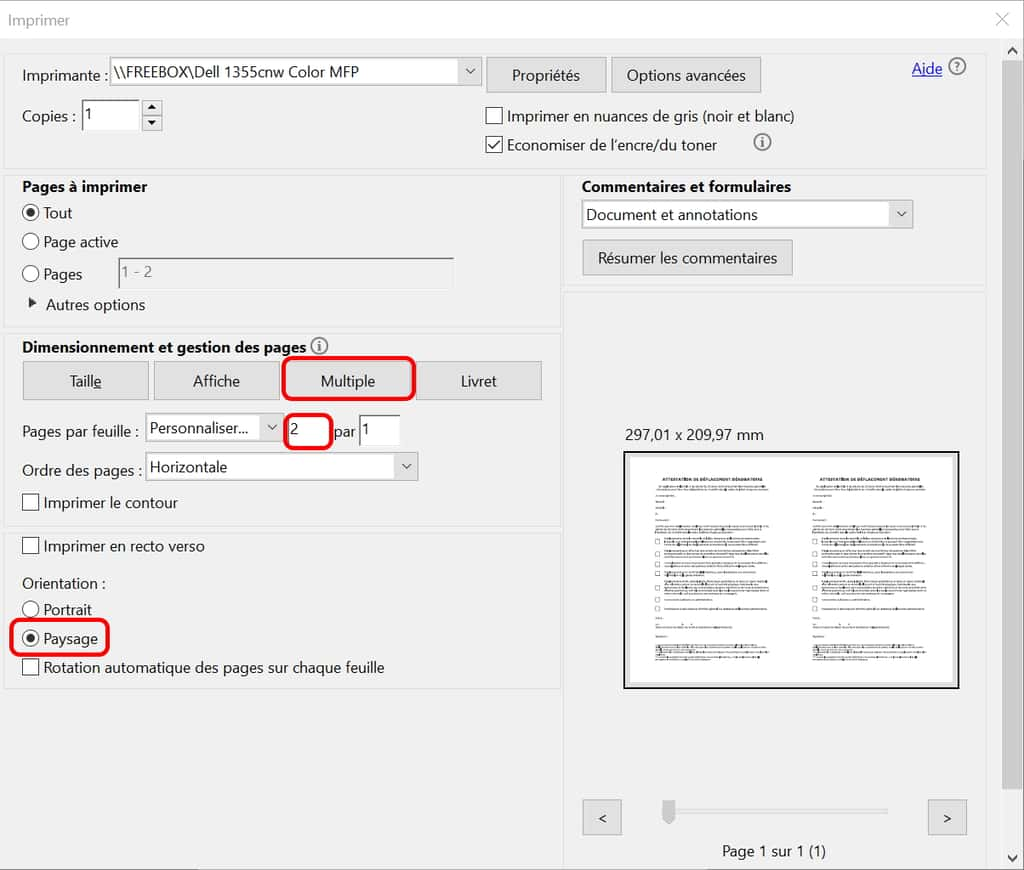
Une astuce universelle
L'attestation officielle à ce jour est disponible au téléchargement dans plusieurs formats à partir du site du gouvernement. Pour faciliter l'édition en double du document sur une seule page, Futura a modifié le fichier d'origine. Il est disponible en PDF en cliquant ici. Au lieu de disposer d'une seule page de l'attestation, deux pages sont présentes.
Étant donné la diversité des navigateurs et des systèmes d'exploitationsystèmes d'exploitation, le plus simple consiste à télécharger le document et de l'ouvrir à partir de son dossier de téléchargement plutôt que de se contenter de l'afficher via le lecteur de PDF du navigateur. Il est donc nécessaire de disposer de la version gratuite d'Adobe Reader pour l'ouvrir. Une fois le document affiché, lancez la commande d'impression en cliquant sur Fichier, puis Imprimer.
Dans le module d'impression, sélectionnez le bouton Multiple. Au niveau de Pages par feuille, sélectionnez dans le menu déroulant Personnaliser et saisissez 2 dans la première case. Laissez 1 dans la seconde. En bas des options au niveau de la rubrique Orientation, sélectionnez Paysage.
Vous pouvez imprimer plusieurs pages d'un coup en saisissant le nombre de copies souhaitées en haut à gauche. Reste à cliquez sur le bouton Imprimer.